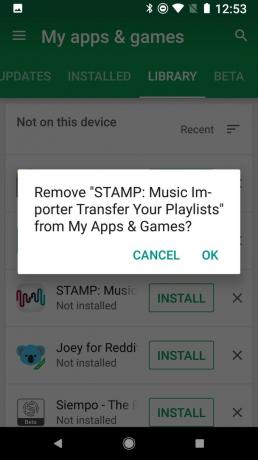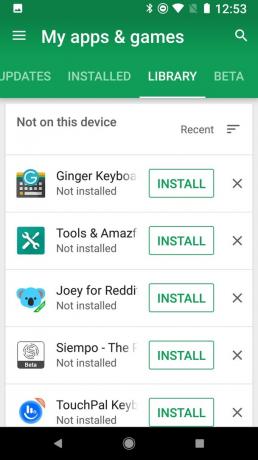Che si tratti del tuo primo smartphone o solo del tuo primo utilizzo di Android, c'è molto da amare qui, e tutto inizia con la ricerca di alcune app per riempire quel nuovo telefono (o tablet). Google Play è l'app store gestito da Google ed è anche un elemento importante La sicurezza di Android poiché esegue la scansione delle app prima e dopo il download e le monitora per attività insolite. Può essere un po 'opprimente quando apri per la prima volta Google Play, ma non preoccuparti, siamo qui per aiutarti a iniziare!
- Come cercare app su Google Play
- Come sfogliare le app in Google Play
- Come scaricare app gratuite
- Come acquistare app a pagamento
- Come aggiornare le app
- Come attivare l'aggiornamento automatico
- Come disinstallare le app
- Come rimuovere app dalla libreria delle app
Come cercare app su Google Play
Se conosci già il nome dell'app che stai cercando o hai in mente un tipo di app specifico, puoi cercarlo anziché sfogliare le categorie di app.
- Clicca il Google Play icona nella schermata iniziale.
-
Clicca il barra di ricerca bianca nella parte superiore dello schermo.


- Inserisci il nome dell'app (o del tipo di app) che stai cercando.
-
Clicca il ricerca sull'icona sulla tastiera (dovrebbe trovarsi nella posizione del tasto Invio).
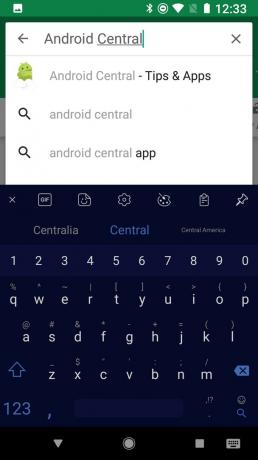

Se non sei altrettanto sicuro di ciò che desideri o se i risultati di ricerca non ti aiutano (non preoccuparti, succede a tutti noi), ci sono altri modi per trovare app su Google Play.
Verizon offre Pixel 4a per soli $ 10 / mese sulle nuove linee Unlimited
Come sfogliare le app in Google Play
Puoi sfogliare le classifiche di Google Play per provare a trovare una nuova app che desideri installare.
- Clicca il Google Play icona nella schermata iniziale.
-
Rubinetto Classifiche principali sotto la scheda Home.



Ora sei pronto per sfogliare le classifiche per nuove app. Scorri verso sinistra e verso destra tra i grafici per Migliori gratuiti, Più pagati, Più redditizi, Più nuovi gratuiti, Più nuovi a pagamento e Di tendenza.
Puoi anche navigare su Google Play per categoria:
- Tocca l'icona di Google Play nella schermata iniziale.
- Rubinetto Categorie sotto le schede Home / Giochi.
-
Clicca il categoria vorresti navigare.



Ora, alcune categorie di app sono solo una serie di classifiche ristrette a quella categoria di app, ma altre categorie hanno app e sottocategorie in evidenza oltre alle classifiche per quella categoria.
Una volta trovato quello che ti piace, è ora di installarlo.
Come scaricare app gratuite
- Tocca un file app nei risultati di ricerca o nelle categorie.
- Rubinetto Leggi di più e controlla la descrizione e le recensioni dell'app per assicurarti che l'app sembri adatta a te.
-
Rubinetto Installare.
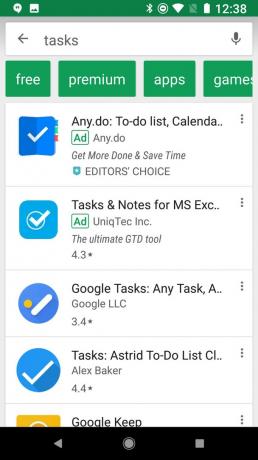
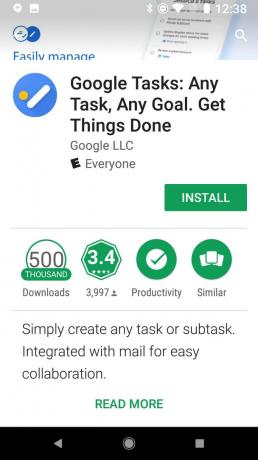
L'app verrà ora scaricata e installata da sola, di solito in pochi secondi a seconda di quanto grande o piccola sia l'app. Se utilizzi un dispositivo con una versione precedente di Android, dovrai accettare le autorizzazioni di un'app prima che venga scaricata. Leggere le autorizzazioni prima di fare clic Essere d'accordo. Al termine dell'installazione dell'app, apparirà un pulsante Apri nella stessa posizione del pulsante Installa precedentemente occupato.
Come acquistare app a pagamento
Il processo per l'acquisto di un'app a pagamento è solo un pelo diverso dal download di un'app gratuita, e funziona così:
- Tocca un file app vorresti acquistare.
- Clicca il prezzo per visualizzare le opzioni di pagamento.
-
Verrà mostrato il tuo metodo di pagamento predefinito. Se desideri modificare il metodo di pagamento, tocca l'icona Freccia in giù accanto al tuo metodo di pagamento corrente.



- Rubinetto Modalità di pagamento.
- Tocca uno dei metodi di pagamento stabiliti. Se non ne hai uno, ti verrà chiesto di aggiungere una carta di credito, un account PayPal o la fatturazione con l'operatore.
-
Rubinetto Acquistare.


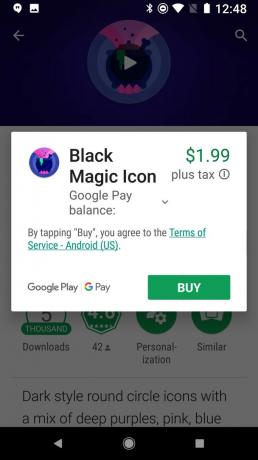
- Confermare la tua password di Google Play o usa il tuo impronta digitale per confermare l'acquisto.
-
Il pagamento viene elaborato e il download inizierà. Rubinetto Continua per chiudere la finestra.
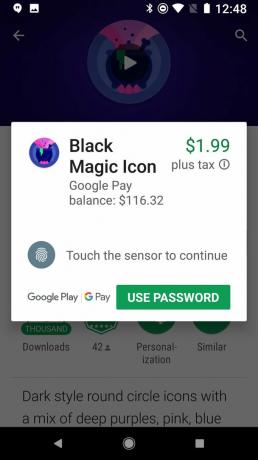


Come aggiornare le app
Le app hanno bisogno di aggiornamenti di tanto in tanto e se devi aggiornare manualmente le tue app, ecco come farlo.
- Scorri rapidamente dal file bordo sinistro dello schermo OPPURE toccare il pulsante icona del menu a tre righe nella barra bianca in alto per aprire il menu.
- Rubinetto Le mie app e i miei giochi.
- L'app che necessita di aggiornamenti apparirà in cima all'elenco. Per aggiornare una singola app, tocca l'icona Aggiornare casella accanto all'app.
-
Rubinetto Aggiorna tutto per aggiornare tutte le app che necessitano di aggiornamenti.


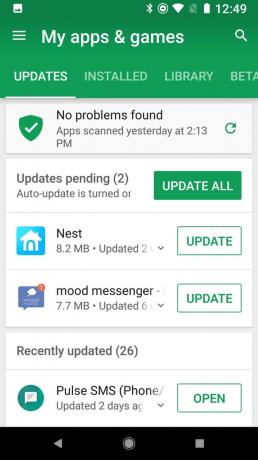
Come attivare l'aggiornamento automatico
Invece di aggiornare manualmente le app, che è facile da dimenticare, Google Play è impostato per aggiornare automaticamente le app per te quando sei su Wi-Fi. Se preferiresti che installasse gli aggiornamenti automaticamente anche quando si utilizza la rete dati, o non si aggiornasse affatto, puoi modificare facilmente l'impostazione.
- Scorri rapidamente dal file bordo sinistro dello schermo OPPURE toccare il pulsante icona del menu a tre righe nella barra bianca in alto per aprire il menu.
-
Scorri verso il basso e tocca impostazioni.

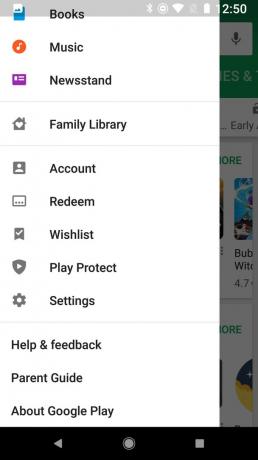
- Rubinetto App di aggiornamento automatico.
-
Per disattivare l'aggiornamento automatico, seleziona Non eseguire l'aggiornamento automatico delle app. Per abilitare l'aggiornamento automatico sulla rete dati, selezionare Aggiornamento automatico in qualsiasi momento.
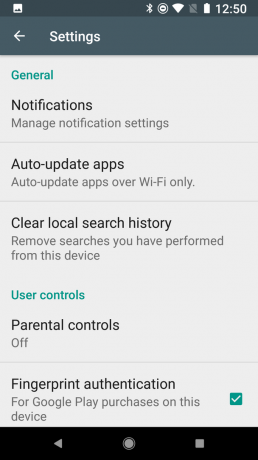

Se ci sono singole app che non desideri aggiornare automaticamente, puoi disattivare l'aggiornamento automatico consentendo al contempo alle altre app di rimanere aggiornate.
- Tocca l'app che non desideri si aggiorni automaticamente.
- Rubinetto l'icona del menu a tre punti nell'angolo in alto a destra dello schermo (accanto all'icona di ricerca).
-
Tocca per deselezionare Abilita aggiornamento automatico.
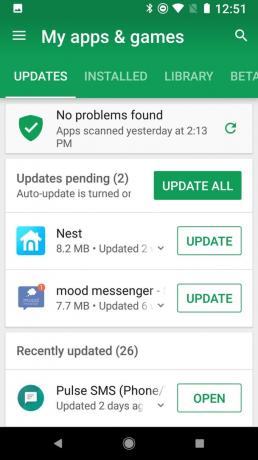
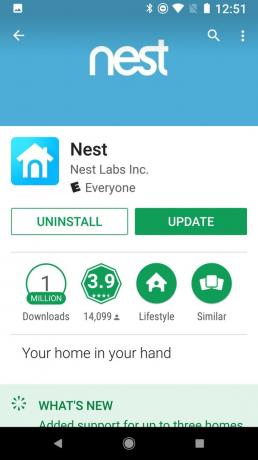
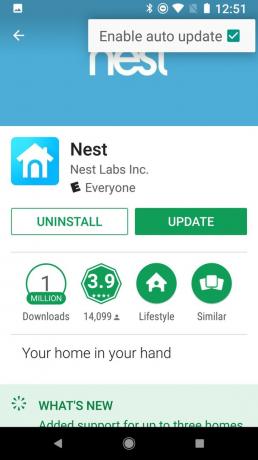
Come disinstallare le app
- Tocca l'app che desideri disinstallare.
- Rubinetto Disinstalla. Per alcune app a pagamento all'interno della finestra di rimborso, questa casella potrebbe leggere Rimborso anziché.
-
Si aprirà una finestra che conferma che desideri disinstallare l'app. Rubinetto ok.
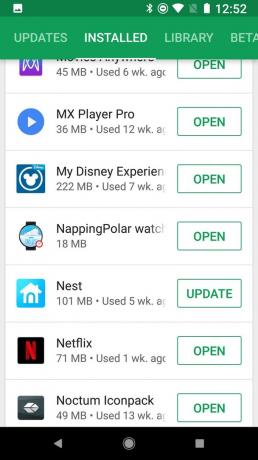
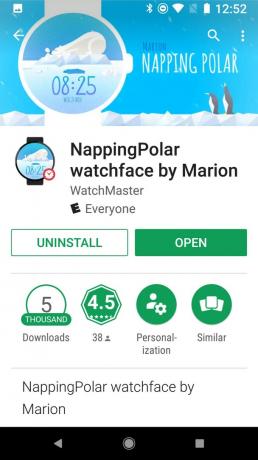
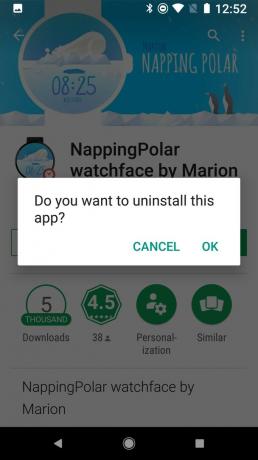
L'app verrà ora disinstallata e rimossa dal dispositivo.
Come rimuovere app dalla libreria delle app
Se installi un'app, non ti piace e la disinstalli, è ancora allegata alla cronologia delle app nella sezione Libreria di Le mie app e i miei giochi. Se non vuoi più un'app in quell'elenco, ecco come sbarazzartene.
- Clicca il X a destra del pulsante Installa sull'app che desideri rimuovere dalla libreria.
- Apparirà una finestra che ti chiederà di confermare che desideri rimuoverlo dalla tua libreria.
-
Rubinetto ok.